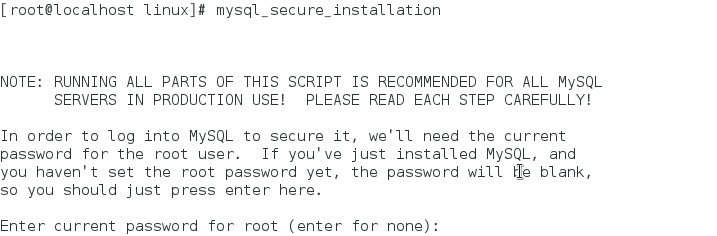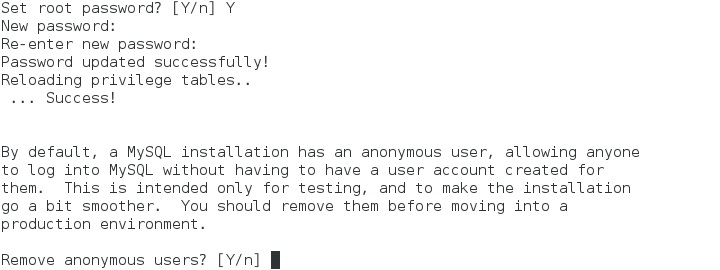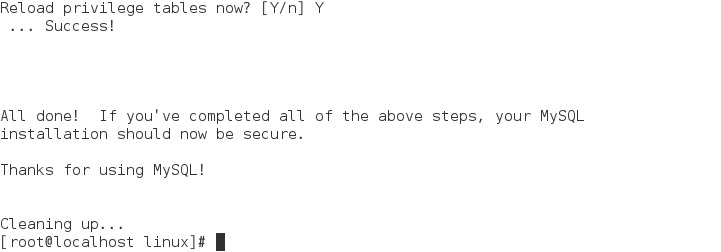From: リスキルテクノロジー 松田航
新宿本校にて、、、
以前のブログで
MySQLをインストールしましたが、
今回はいよいよ
MySQLを実際に起動してみましょう。
最初にいくつか
初期設定が必要ですので、
その設定方法や、
起動方法などの操作をご紹介します。
MySQLを起動しよう
多くのデータベースでは
最初にいくつか設定しなければ
データベースとして
使うことができません。
それはMySQLでも同じです。
設定と言っても
あまり難しくはなく、
最初に起動したときに
いくつかの質問に答えることで
初期設定することができます。
では、
次のコマンドで
実際に起動してみましょう。
|
1 |
systemctl start mysql.service |
これでMySQLが起動しますので、
初期設定を行います。
MySQLの初期設定
初期設定は
次のコマンドで実行します。
|
1 |
mysql_secure_installation |
入力すると、
対話形式でのMySQL設定が始まります。
これは
設定にあたって
管理者権限のパスワードが必要だけど、
最初の設定で
また管理者権限のパスワードが
設定されていないならEnterを押してください
...という意味です。
まだ何も設定していませんので
[Enter]キーを押します。
次の質問です。
管理者権限の
パスワードを設定しますか?
...という意味です。
[Y]を入力してパスワードを設定します。
そして次の質問です。
デフォルトでは
誰でもログインできるように
「匿名ユーザー」
というものが設定されています。
最初の設定では
これを削除したほうがいいですよ。
...という意味です。
削除するので[Y]を入力します。
管理者権限で
ネットワーク越しに
ログインできるようになっています。
これを許可しないようにしますか?
...という意味です。
セキュリティ的に
よくありませんので[Y]を入力します。
次の質問です。
誰でも使える
「test」
というデータベースがありますが、
これを削除しますか?
...という意味です。
残しておいてもいいですが、
[Y]を入力して削除しておきましょう。
データベースの作り方は
次回にご紹介します。
最後の質問です。
ここで設定した権限の内容を
すぐに反映しますか?
...という意味です。
[Y]を入力してすぐに反映します。
これで初期設定はすべて終了しました。
少しずつ着実にスキルを身に付けよう
MySQLの
インストールから
初期設定までが終了しましたが、
このままでは
ただの空っぽの状態です。
次回は実際に
データベースやユーザーの作成、
そして
データを操作するために
簡単なSQL文を発行してみましょう。
まぁ、実際やってみると色々なエラーがでてきたり、
よくわからなくなるとおもいます。
それ自体がいい勉強です。
実際に操作して...
たくさん悩んで、
たくさん調べて、
たくさん覚えて、
少しずつ着実にスキルを身に付けましょう。
リスキルテクノロジー
松田
PS